윈도우7 업데이트 확인중 , 다운로드 중 지연 다른 해결책
2016.10.10 00:41
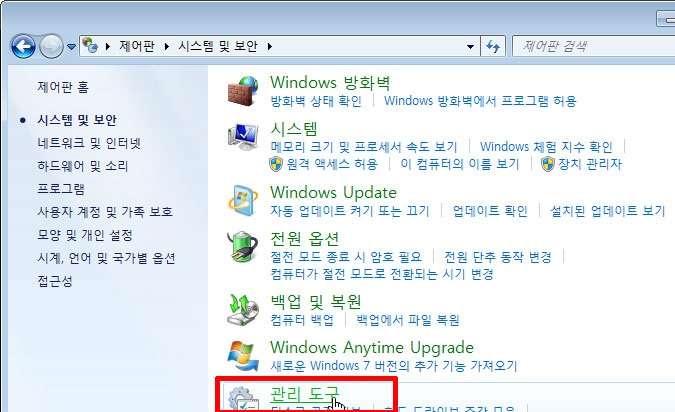
[서비스] 항목에서 [Windows Update] 항목을 찾아 마우스 오른쪽 버튼을 클릭한 뒤 [중지]를 선택합니다.
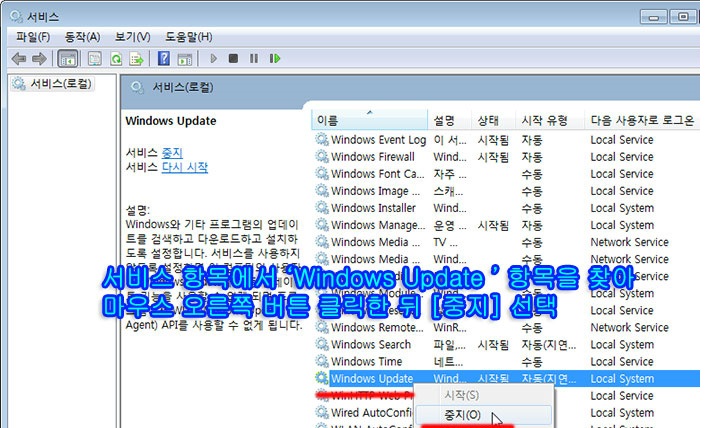
같은 방법으로 [Background Intelligent Transfer Service]와 [Cryptographic Services] 항목도 중지시킵니다.
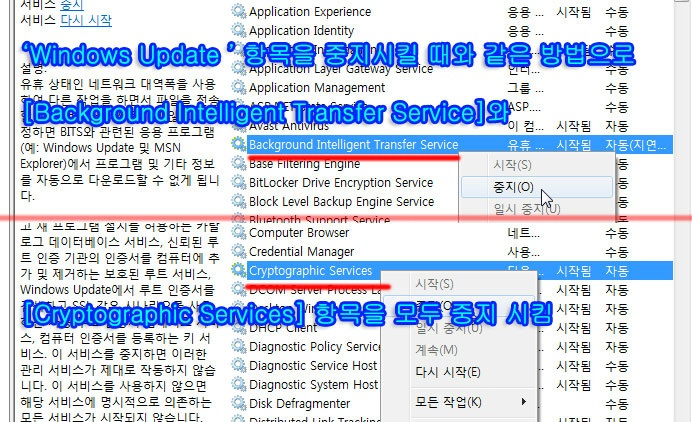
탐색기를 열고 C:\Windows 폴더로 이동하여 SoftwareDistribution 폴더를 삭제합니다.

C:\Windows\System32 폴더로 이동하여 catroot2 폴더도 삭제합니다.
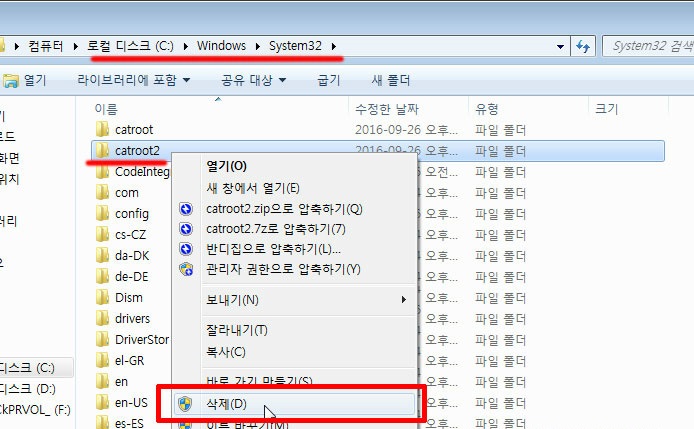
폴더 삭제 후 [서비스] 항목에서 중지시켰던 [Windows Update], [Background Intelligent Transfer Service]. [Cryptographic Services]의 세 항목을 다시 시작합니다.
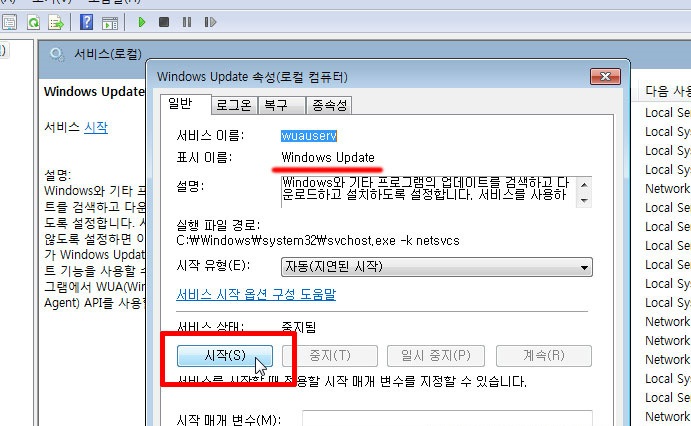
시작하는 방법은 앞서 중지시킬 때와 마찬가지로 해당 항목에서 마우스 오른쪽 버튼을 클릭한 뒤 [시작]을 선택하거나, 해당 항목을 더블클릭한 뒤 뜨는 속성 화면에서 [시작] 버튼을 눌러도 됩니다.
2. 롤업 업데이트 수동 설치(KB3020369, KB3172605)
업데이트 관련 캐시 폴더를 삭제한 뒤, KB3020369 업데이트와 KB3172605 업데이트를 설치합니다.
먼저 KB3020369 업데이트 파일을 다운로드해서 더블클릭하여 설치하는데, 32비트/64비트 윈도우용으로 나뉘어 있습니다.
32비트 윈도우용 KB3020369 다운로드 (마이크로소프트 링크)
64비트 윈도우용 KB3020369 다운로드 (마이크로소프트 링크)
다운로드 안될시 첨부파일에서 다운로드 가능
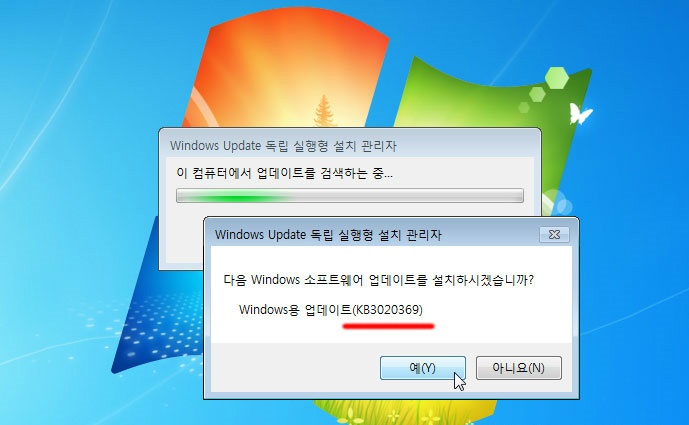
저는 윈도우7을 설치한 뒤, 아무 업데이트 검색을 시도하지 않은 상태에서 바로 KB3020369 업데이트를 설치했으며, 간단히 설치가 완료됐습니다.
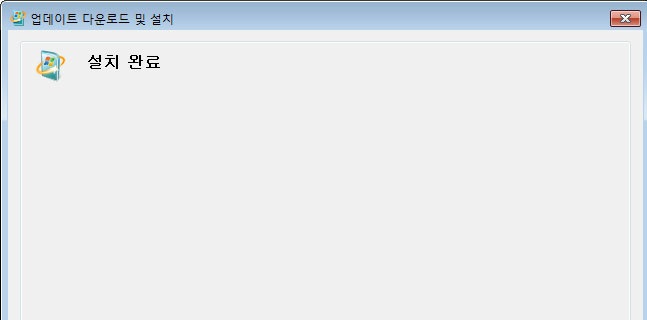
KB3020369 업데이트를 설치하는 과정에서 해당 업데이트가 설치되어 있다고 나올 경우, KB3172605 업데이트를 설치합니다.
32비트 윈도우용 KB3172605 다운로드 (마이크로소프트 링크)
64비트 윈도우용 KB3172605 다운로드 (마이크로소프트 링크)
다운로드 안될시 첨부파일에서 다운로드 가능
참고로 저는 KB3020369 업데이트가 설치 완료된 상태에서 KB3172605 업데이트는 추가 설치되지 않았습니다.
3. 윈도우 업데이트 확인과 설치
롤업 업데이트 수동설치 후에, 윈도우 업데이트를 실행합니다.
제어판-시스템 및 보안-시스템 항목을 실행하거나 [윈도우키]-[Pause/Break]키를 동시에 누른 뒤 [Windows Update]를 실행합니다.
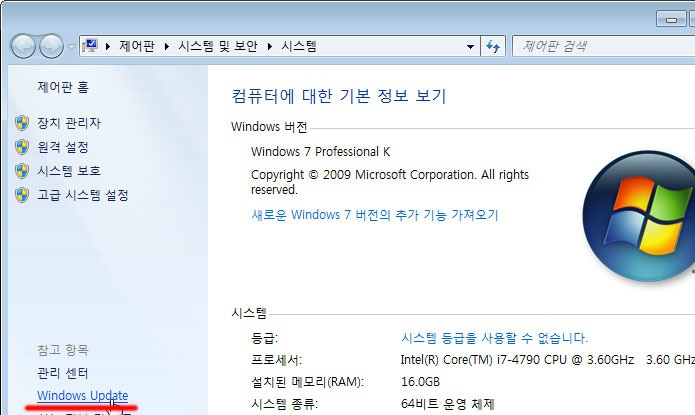
업데이트를 확인하기 전 [설정 변경] 항목을 클릭하고
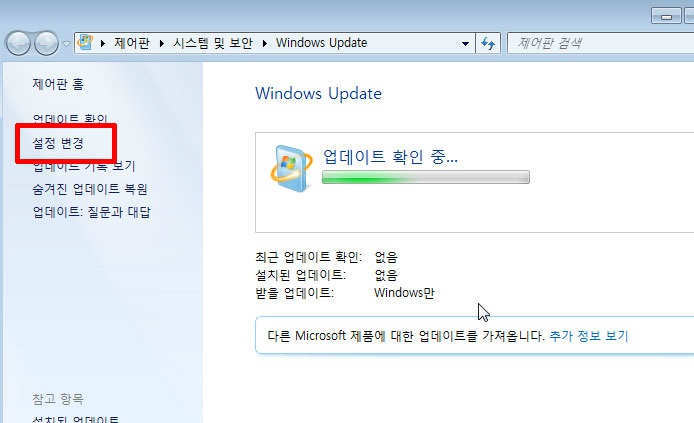
[중요 업데이트] 항목을 [업데이트를 확인하지만 다운로드 및 설치 여부는 직접 선택] 항목을 선택하고 [확인] 버튼을 클릭한 뒤
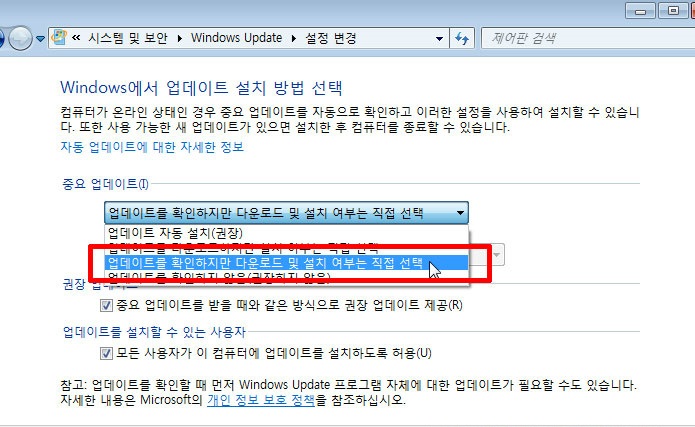
[업데이트 확인] 항목을 클릭하면 5분정도후 중요 업데이트와 선택 업데이트가 검색되었습니다.
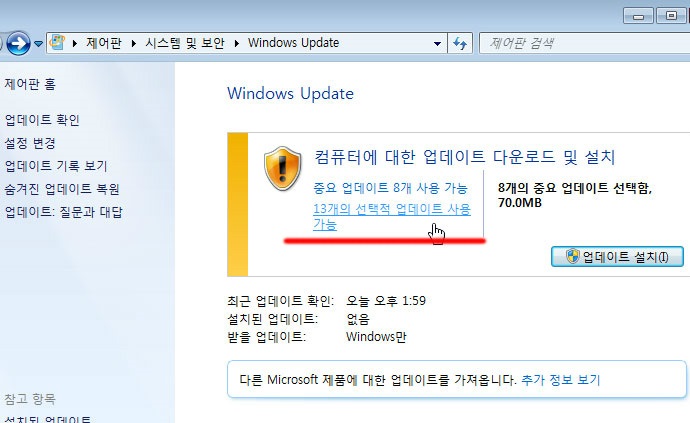
[업데이트 설치] 버튼을 클릭해 업데이트 설치가 끝난 뒤, 윈도우를 재부팅합니다.
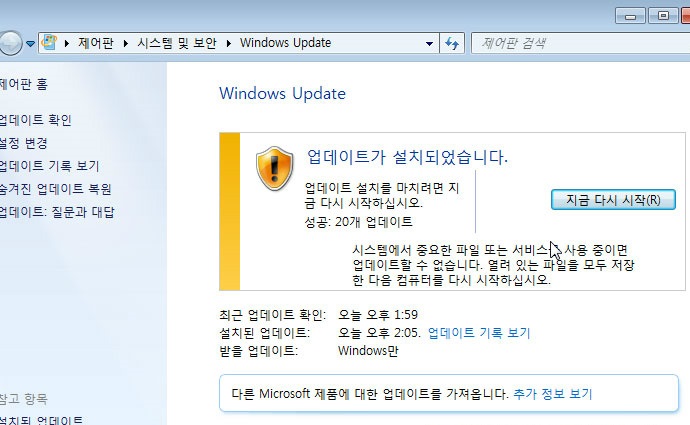
4. KB3050265와 KB3102810과 함께 사용해야
마이크로소프트 기술지원팀에서 알려준 방법은 3번 항목까지였고, 이 과정까지는 별 문제없이 잘 진행되었습니다.
그런데 윈도우7을 설치한 뒤 윈도우 업데이트를 처음 실행하는 경우라면, 윈도우 업데이트 검색과 설치를 3~4차례 반복해야 합니다.
특히 윈도우 업데이트를 반복하는 과정에서 250개 이상의 업데이트가 한꺼번에 검색되는 단계를 넘어서야(!) 하는데, 제 경우 윈도우 업데이트를 반복하는 과정에서 또 다시 업데이트 검색 무한로딩을 경험했습니다.
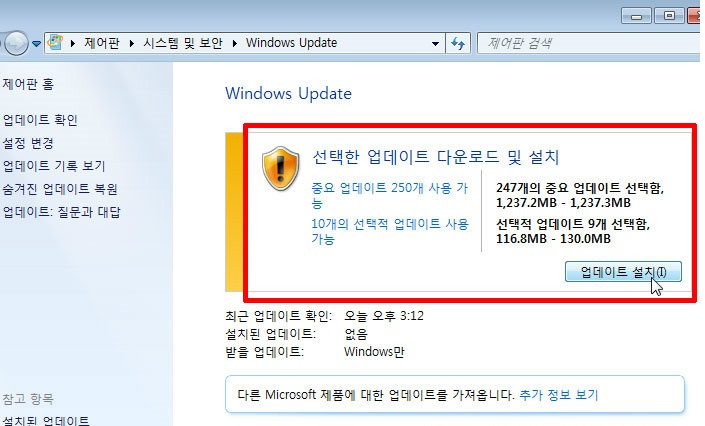
KB3050265와 KB3102810을 추가설치 후 검색된 업데이트들
앞서 시도했던 1번 과정, 즉 업데이트 관련 캐시 초기화 과정도 반복 시도해봤지만 이 단계에서 무한로딩은 지속되었고 결국 앞서 포스팅했던 KB3050265와 KB3102810 업데이트를 추가 설치한 뒤에 윈도우 업데이트가 다시 진행되는 것을 경험했습니다.
이런 경험은 설치하는 윈도우 버전, 윈도우 원본 이미지의 업데이트 적용 여부, 기존 윈도우 업데이트 설치 여부에 따라 다른 결과가 나타날 수 있을 것으로 보이는군요.
저는 마이크로소프트 기술지원팀의 해결책 중 1. 업데이트 관련 캐시 초기화 과정이 가장 중요한 단계인 것으로 보이는바, 일단 KB3050265와 KB3102810 업데이트를 적용하는 방법을 시도해보고, 이 방법이 통하지 않을 때 이번 포스팅에서 언급한 방법을 추가로 시도해보면 좋을 것이라 생각합니다.
| 번호 | 제목 | 글쓴이 | 날짜 | 조회 수 |
|---|---|---|---|---|
| 49 | 윈도우 시작시 VMware Workstation 가상 머신 자동으로 실행하기 | Kim | 2018.12.04 | 1476 |
| 48 |
CCTV .H264파일 변환하기
| Kim | 2018.10.25 | 658 |
| 47 | 영상에 내장된 EIA-608 ( Closed Caption ) 자막 제거하기 | Kim | 2018.08.31 | 533 |
| 45 |
ISO 파일을 USB에 굽는 방법 (4기가이상 가능)
| Kim | 2018.05.04 | 354 |
| 44 | 윈도우 10 업그레이드 오류 api-ms-win-core-librayloader-l1-1-1.dll | Kim | 2018.01.19 | 380 |
| 43 | 윈도우 10 업그레이드 | Kim | 2018.01.19 | 1533 |
| 42 |
윈도우 암호 분실 재설정
| Kim | 2017.01.08 | 4693 |
| 41 | How to flash a modded ASUS/ASRock/Gigabyte AMI UEFI BIOS | Kim | 2017.01.07 | 3485 |
| 40 | 윈도우 10 프리징 현상 해결 | Kim | 2017.01.05 | 435 |
| 39 |
HV GTX650 OverClock Edition D5 1GB 드라이버
| Kim | 2016.10.11 | 886 |
| 38 | 윈도우7 내장 그래픽드라이버 업데이트 실패 | Kim | 2016.10.10 | 319 |
| » |
윈도우7 업데이트 확인중 , 다운로드 중 지연 다른 해결책
[1] | Kim | 2016.10.10 | 626 |
| 36 |
윈도우7 업데이트 확인중 , 다운로드중 지연현상 패치
| Kim | 2016.10.08 | 2338 |
| 35 |
HooToo usb3.0 HUB WITH GIGA LAN AX88179 드라이버
| Kim | 2015.08.18 | 958 |
| 34 | G3258 윈도우 업데이트후 부팅불가 (KB3064209) [1] | Kim | 2015.07.13 | 4984 |
| 33 |
윈도우10 업그레이드 다운로드 알림 제거
[1] | Kim | 2015.07.02 | 4587 |
| 32 |
로지텍 Connection Utility
| Kim | 2015.06.16 | 1108 |
이 방법이 최고네요.
다른건 다운로드 중에서 걸리고, 해소 시키고 나면,,
패치 설치되고..
다시 검색하면 "업데이트 확인 중" 에서 또 걸리는데..
이건 한방에 해결되네요...
2016.10.30. 적상험.